【Centos】VirtualBox下安装CentOS7
作者:快盘下载 人气:
点击新建;然后按如下来分别选择Linux ,Red Hat;64-bit;
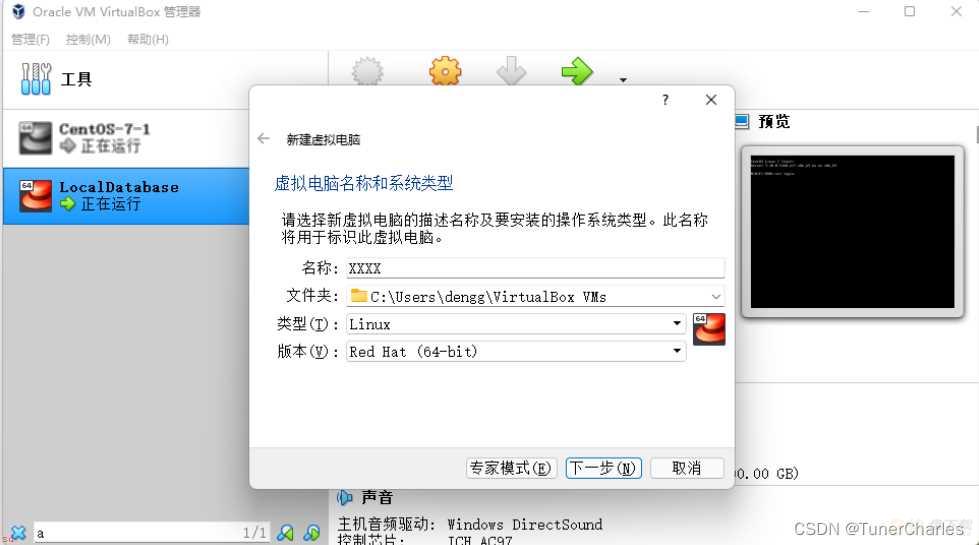
建议设3G内存
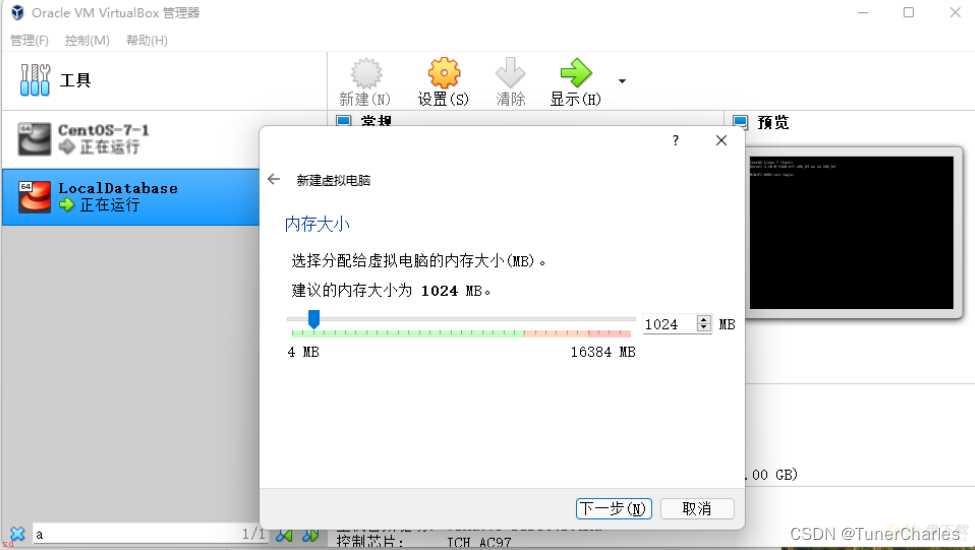
然后选择虚拟硬盘
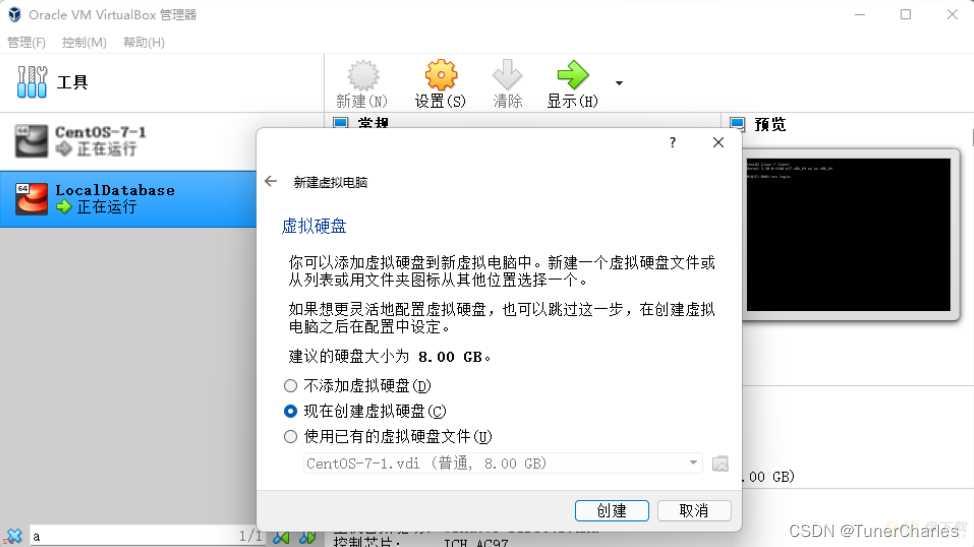
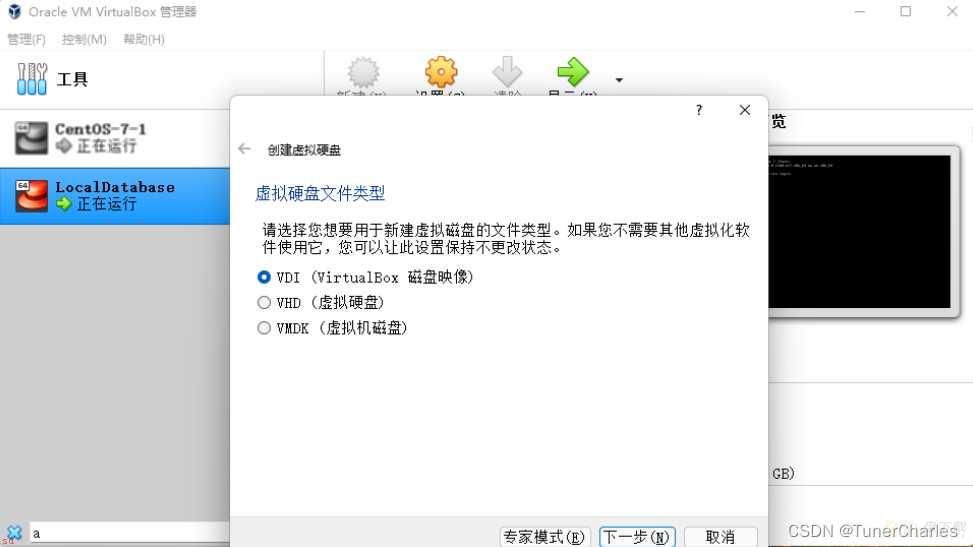
动态分配就是一次性不占用这么大硬盘;会动态增加硬盘使用空间
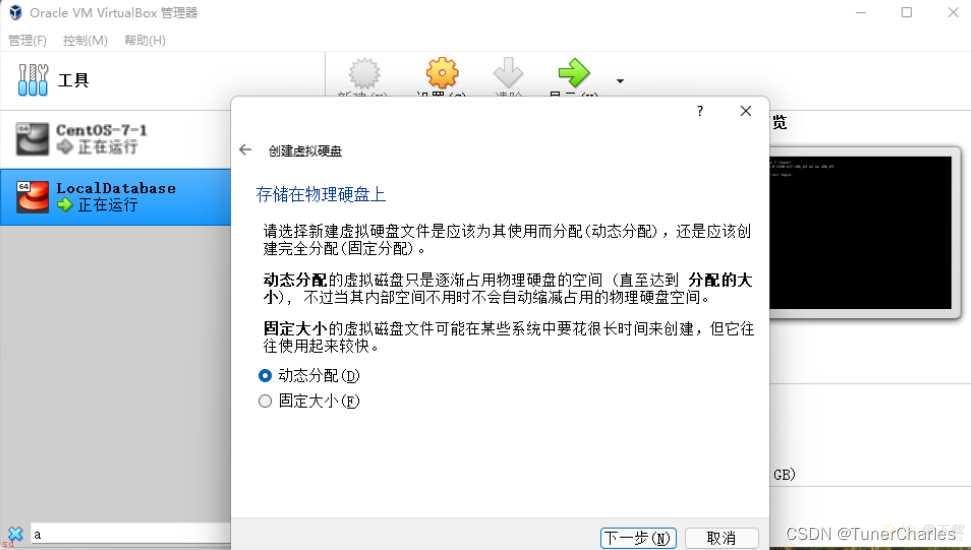
这里设置虚拟机存储的物理位置;比较在意C盘空间的话;可以放在其他空闲的磁盘上
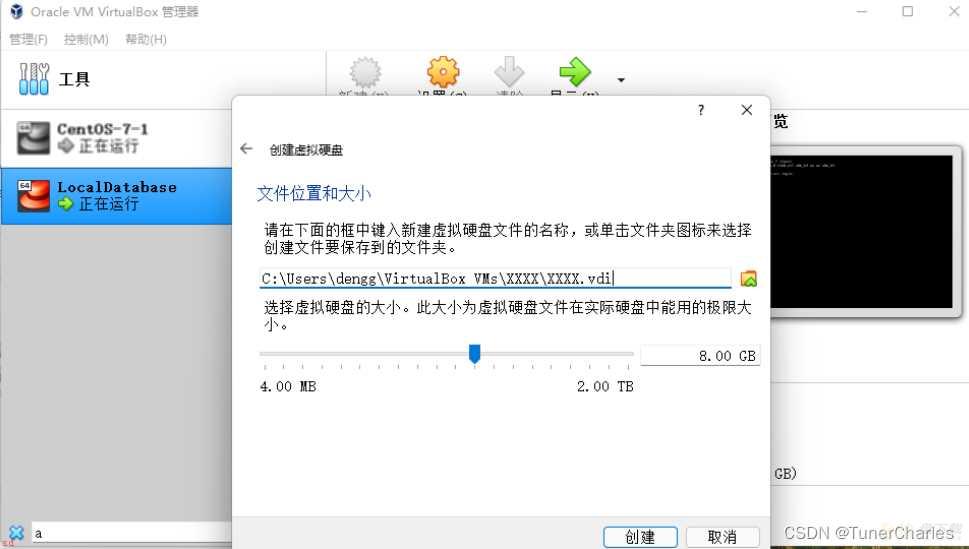
然后启动刚刚创建好的虚拟机。
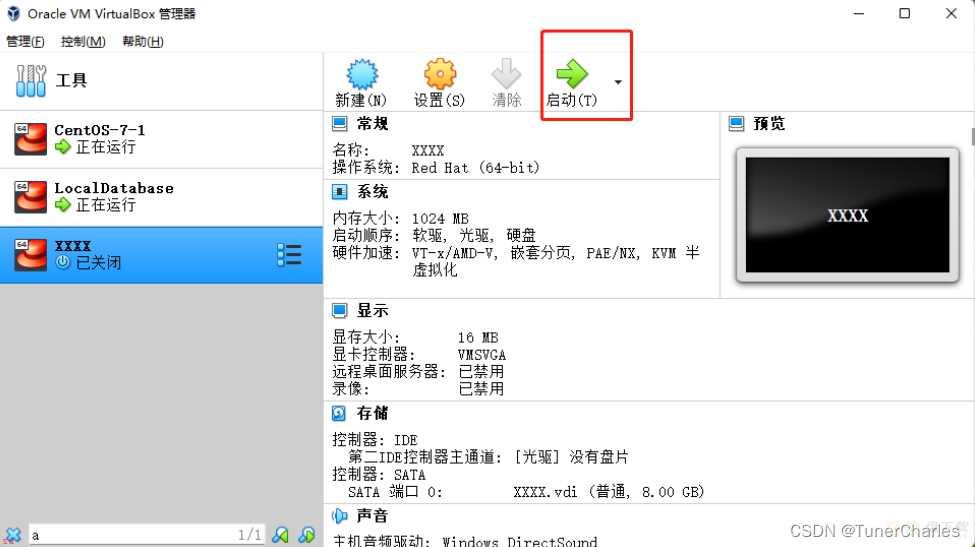
选择相应的镜像文件;从本地磁盘上导入虚拟机里;点击右侧的文件夹有注册的选项;详见下下张图
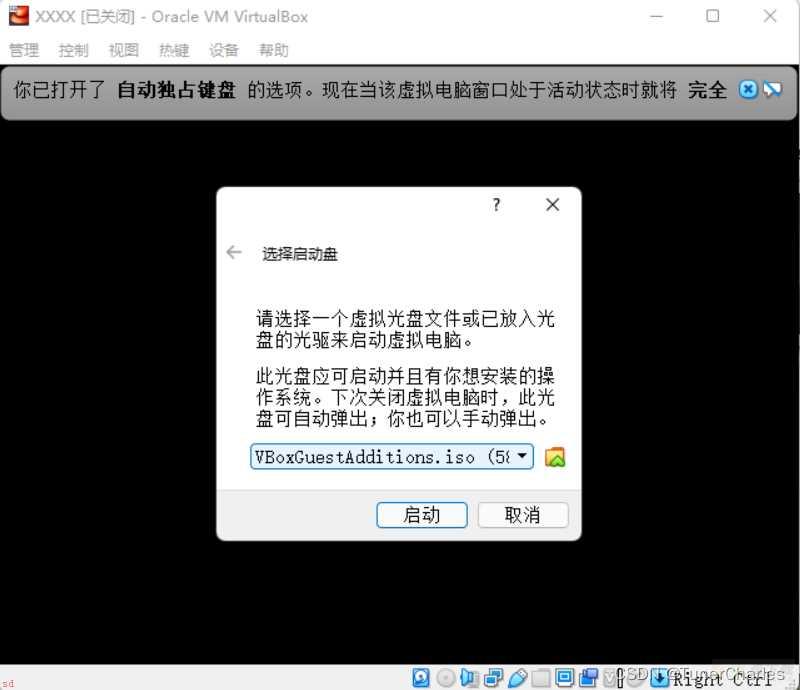
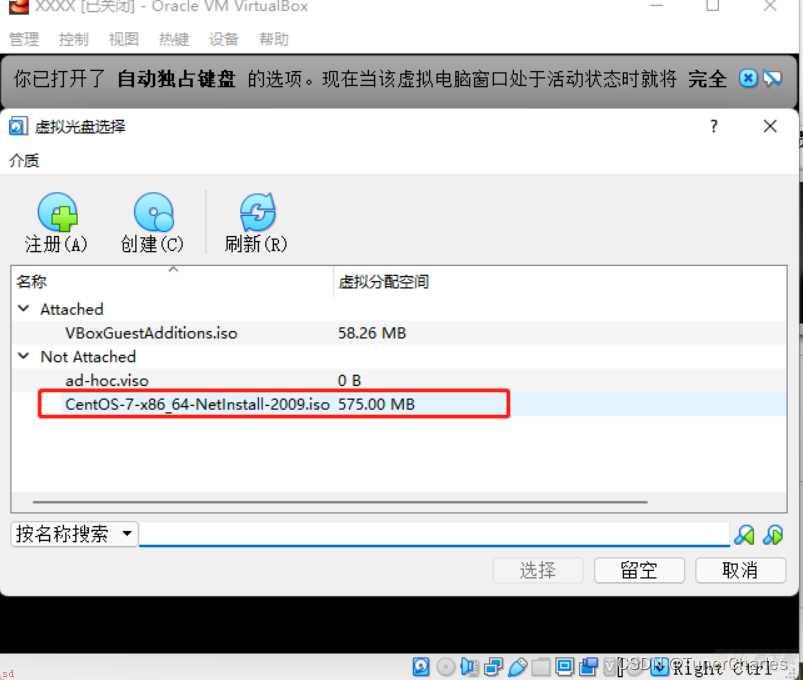
点击完启动后;会进入系统设置界面;然后选择第一项Install...;完毕后选择语言
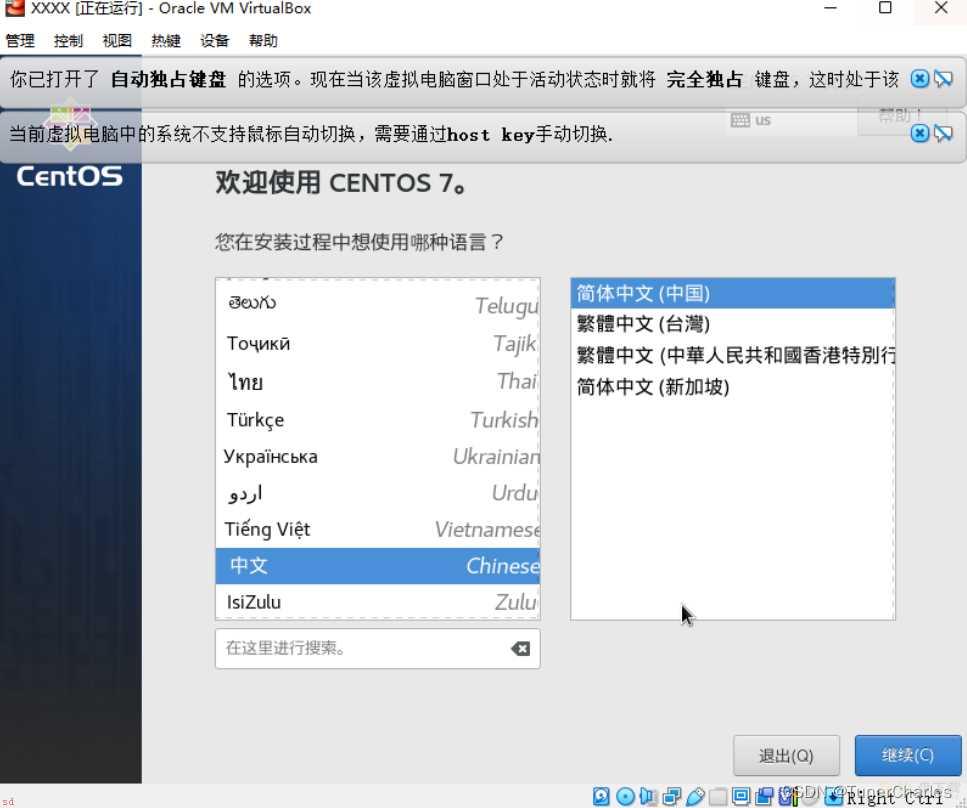
接着配置网络

然后把右上角的按钮打开
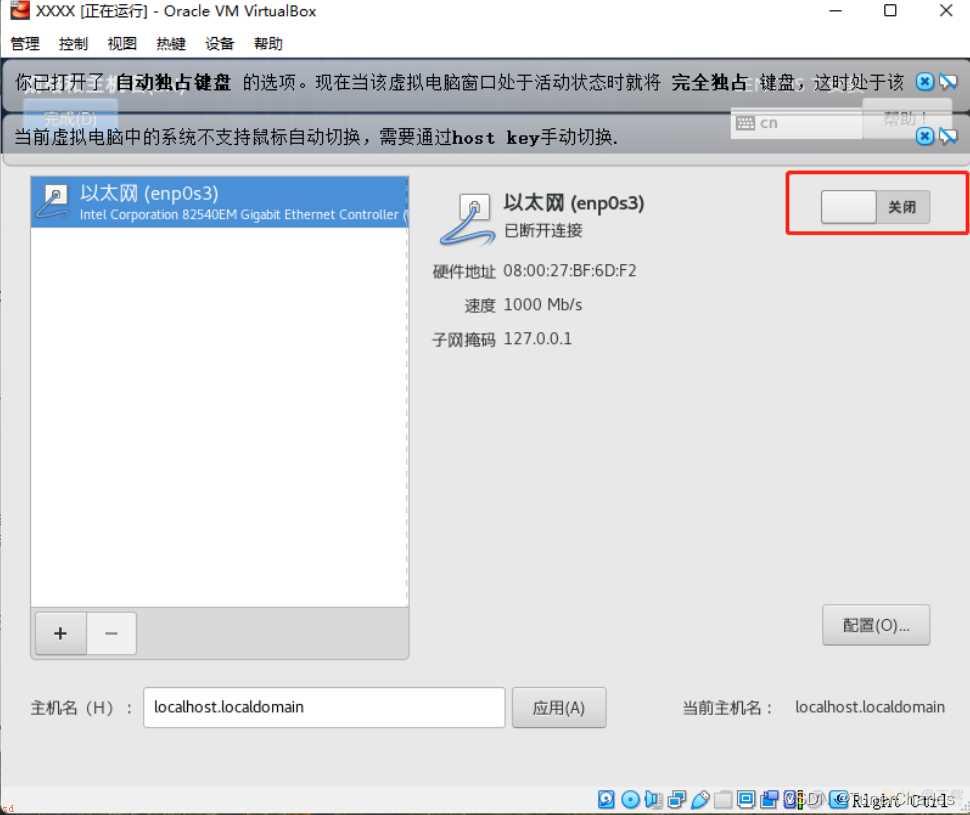
输入安装源地址;
http://mirrors.aliyun.com/centos/7/os/x86_64/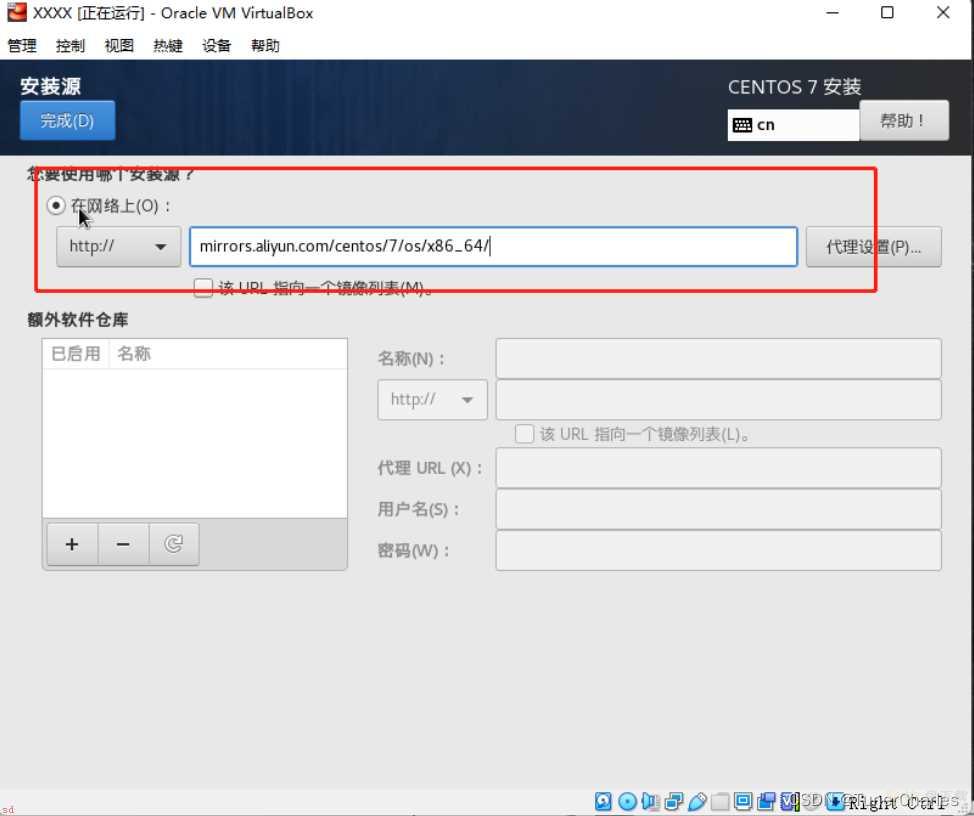
软件选择;选择最小安装
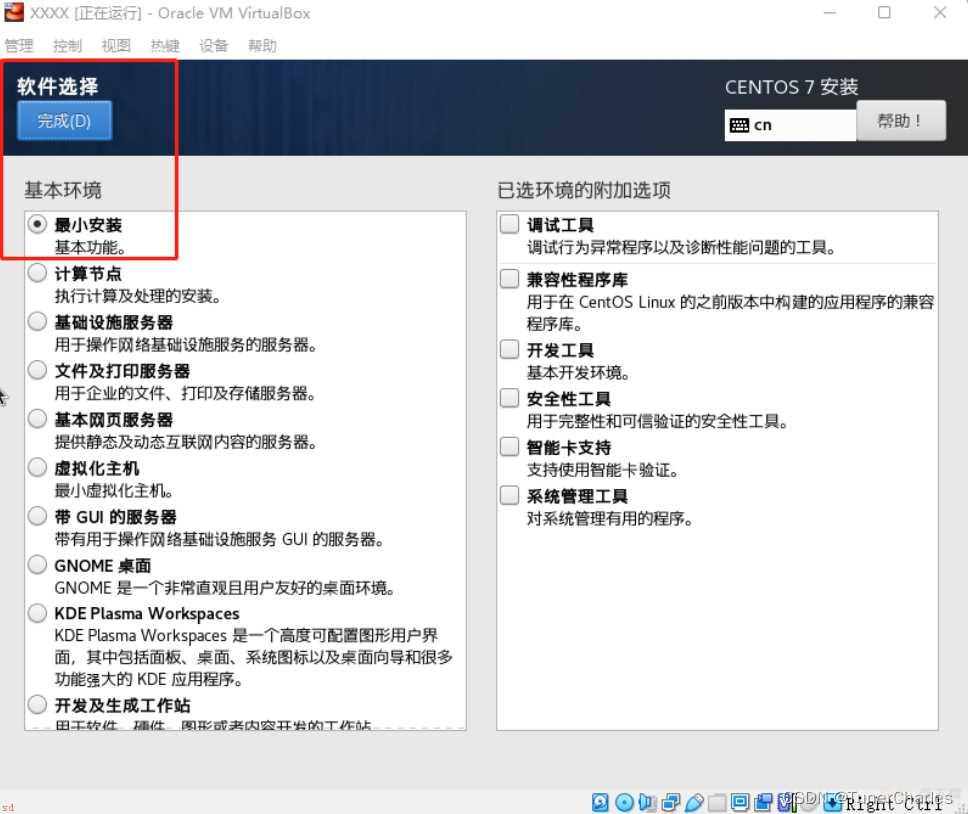
选择默认安装位置
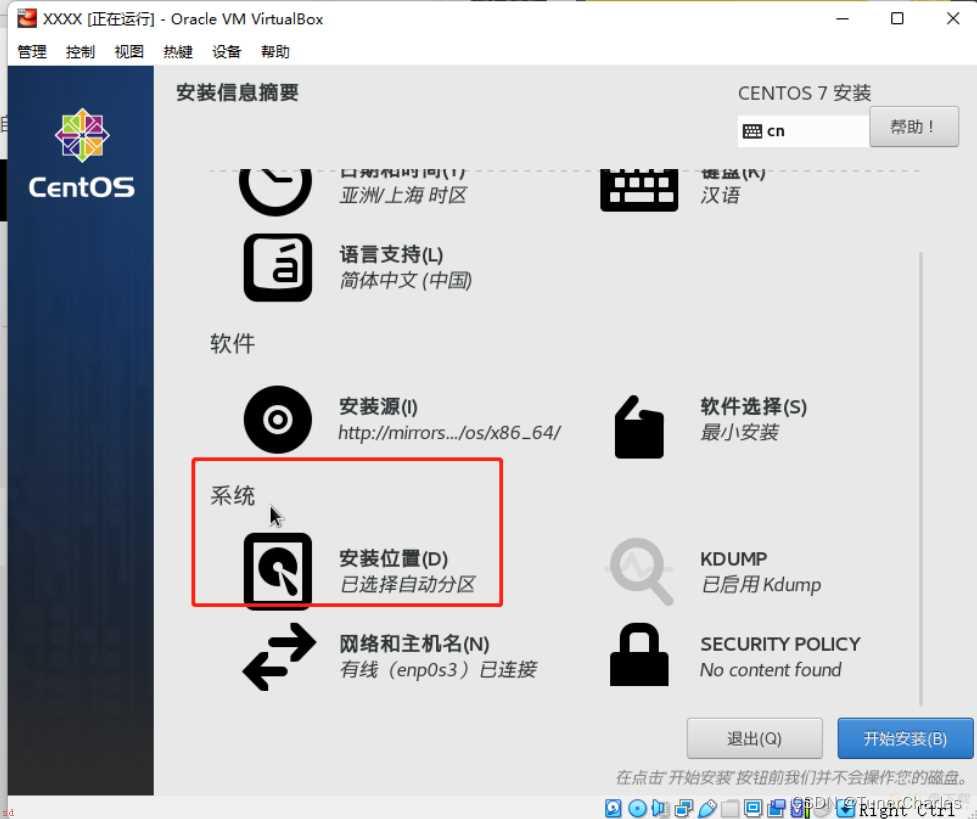
然后点击开始安装;随意设置密码为XXXXXX即可
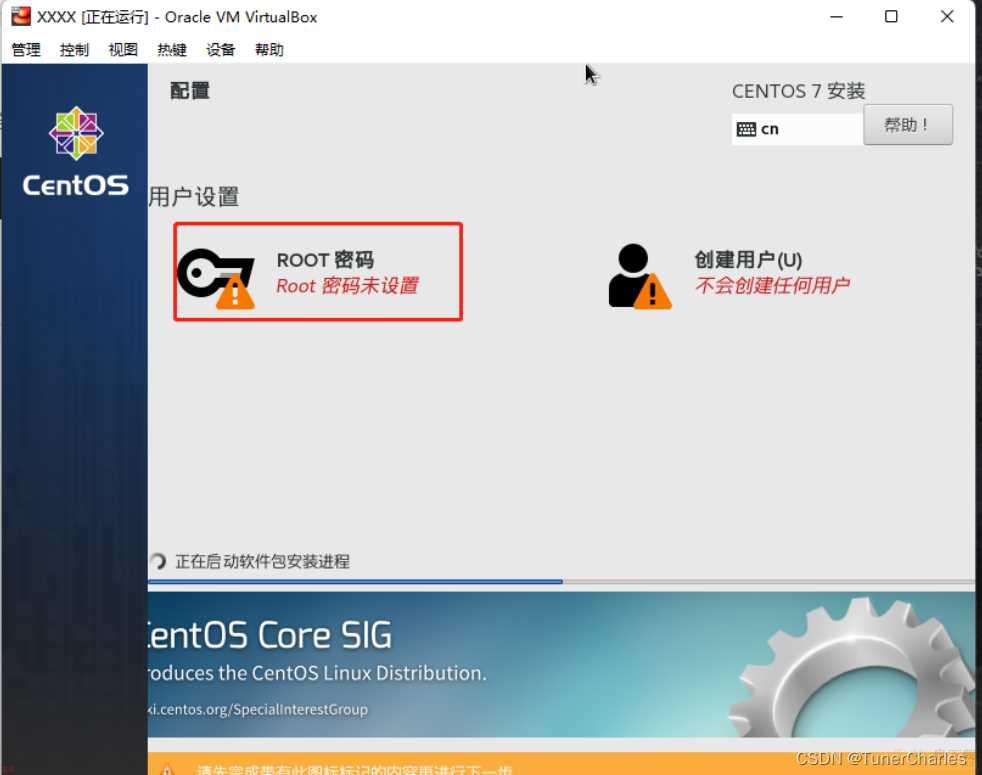
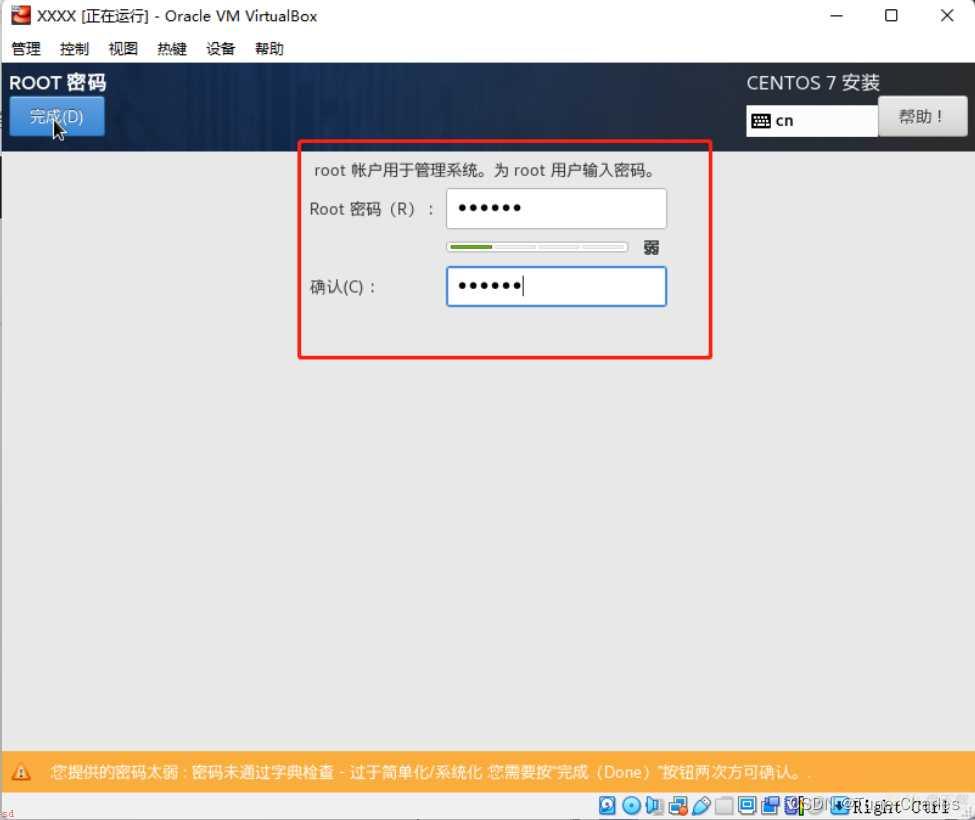
本机链接可以有多种方式;这里推荐两种;
第一种;本机默认动态ip;例如192.168.0.122;的方式;如下图设置好网络;这种的优势是达梦数据库导入dmp文件不会报错;弊端是动态ip经常变动;如果链接虚拟机里的数据库需要经常变动ip地址
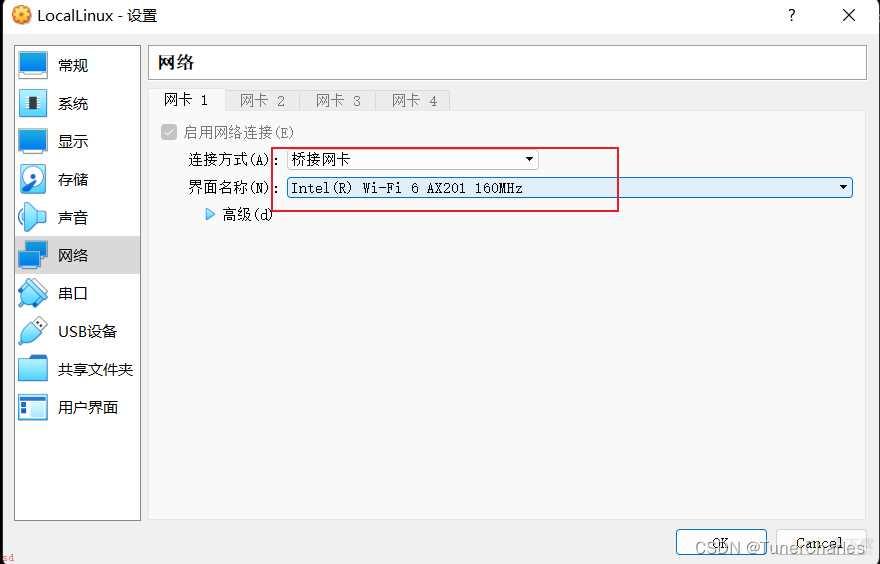
第二种;设置为127.0.0.1;需要额外配置好放开的端口号
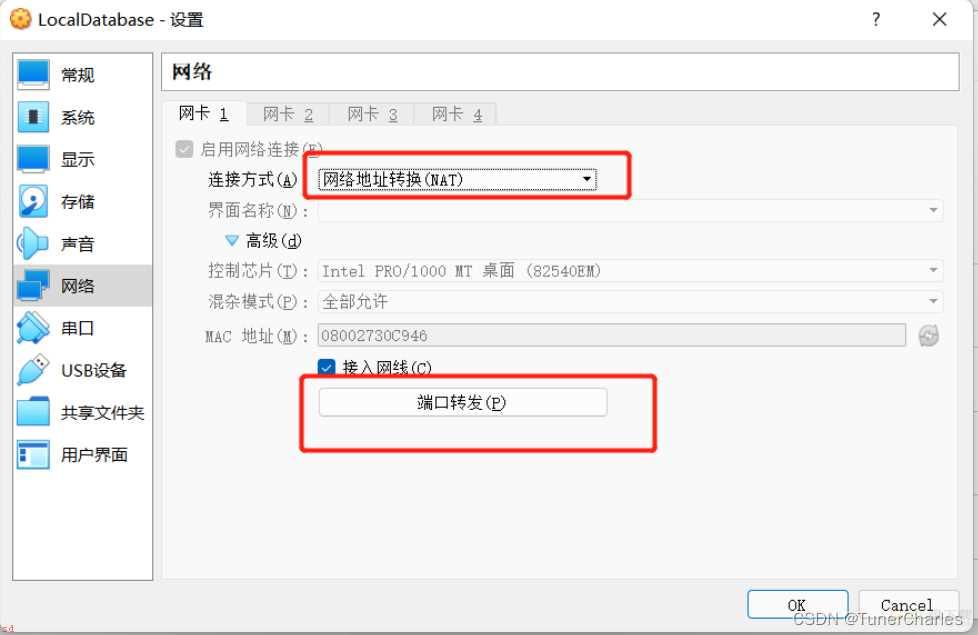
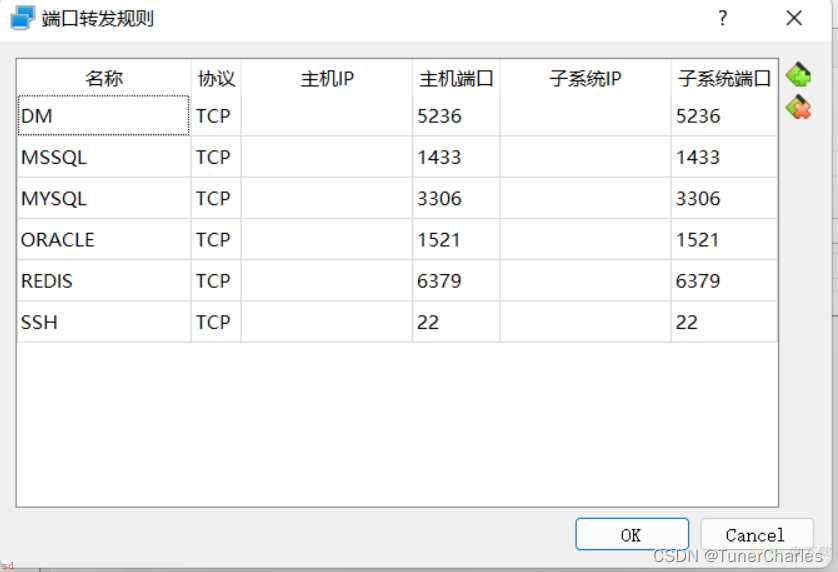
然后SSH通过127.0.0.1:22即可连接到虚拟机。
最后的最后;附上一个虚拟机开机自启动的操作
在系统开机自启动文件夹下加一个批处理文件
假如VBoxManage安装启动文件在这里的话
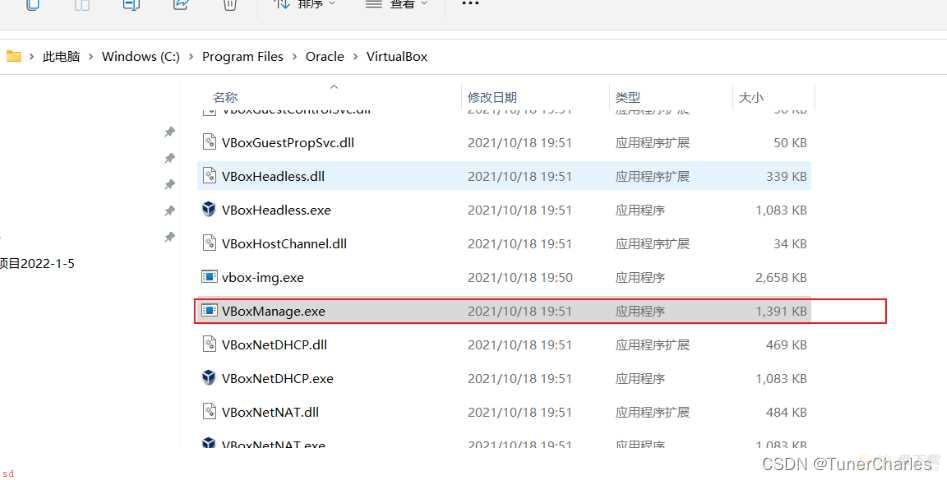
批处理文件可以这样写
;ECHO OFF
cd C:Program FilesOracleVirtualBox
VBoxManage.exe startvm LocalLinux --type headless
EXIT
Virtualbox主机和虚拟机之间文件夹共享及双向拷贝;win7——centos7;
一、双向拷贝;
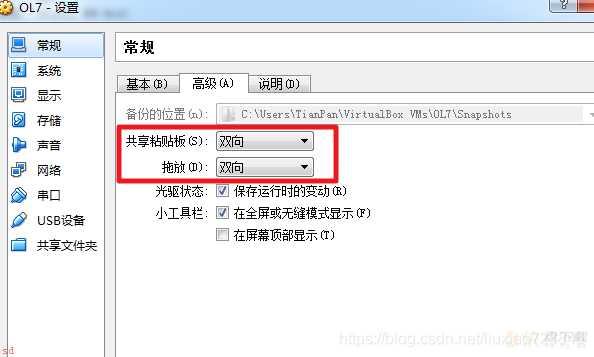
然后;还需要通过virtualbox上安装一个增强的工具
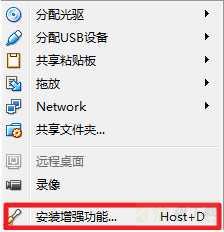
此时;会在centos上安装一些工具;鼠标自动在宿主机、虚拟机之间移出...同时;在centos上会出现一个安装镜像

之后;重启centos;就可以在宿主机、虚拟机之间进行双向的复制、粘贴了。
二、文件拷贝;
virtualbox在宿主机、虚拟机之间的文件拷贝需要设置共享目录;不像vm;。
1;设置共享目录
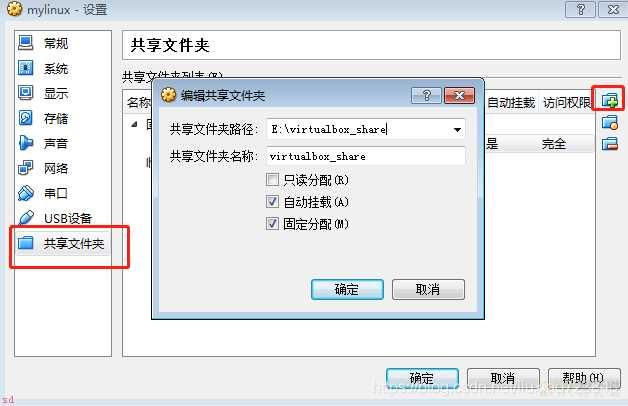
2;在centos的命令行上输入;“sudo mount -t vboxsf 共享文件夹的名字 虚拟机的挂载点”;
sudo mount -t vboxsf virtualbox_share /mnt/
3;我们在win7的E:virtualbox_share 以及centos7的mnt中;可实现文件的相互传递。
三、共享文件下无法创建软连接;
在共享的文件下;无法使用ln创建软连;汇报如下错误; Read-only file system 这个是VirtualBox从安全角度出发;限制了软链接的创建。解决方法;
1;cd到virtual box安装目录;执行;
VBoxManage setextradata YOURVMNAME VBoxInternal2/SharedFoldersEnableSymlinksCreate/YOURSHAREFOLDERNAME 1
其中;
YOURVMNAME ;你虚拟机的名字
YOURSHAREFOLDERNAME ;共享文件夹的名字;不是地址
2;检查;
VBoxManage getextradata YOURVMNAME enumerate
结果中有类似;说明设置成功了
Key:VBoxInternal2/SharedFoldersEnableSymlinksCreate/YOURSHAREFOLDERNAME,Value: 1
3;如果你不知管理员用户;你可能还是不能创建软连接;还需要第三步在win7 下,run secpol.msc;打开的是本地安全策略
本地安全策略-->本地策略-->用户权限分配-->创建符号链接-->添加用户或者组权限
然后;通过管理员身份运行virtualbox。
加载全部内容